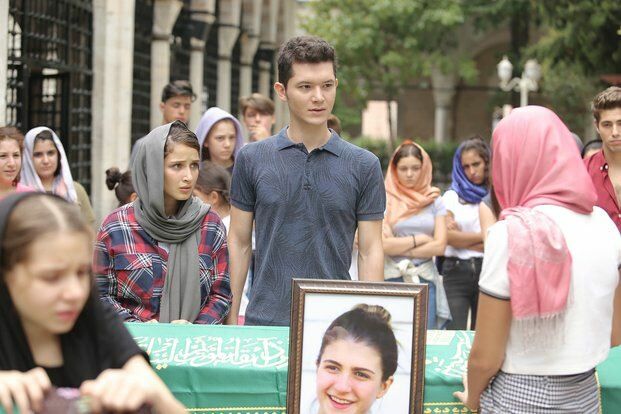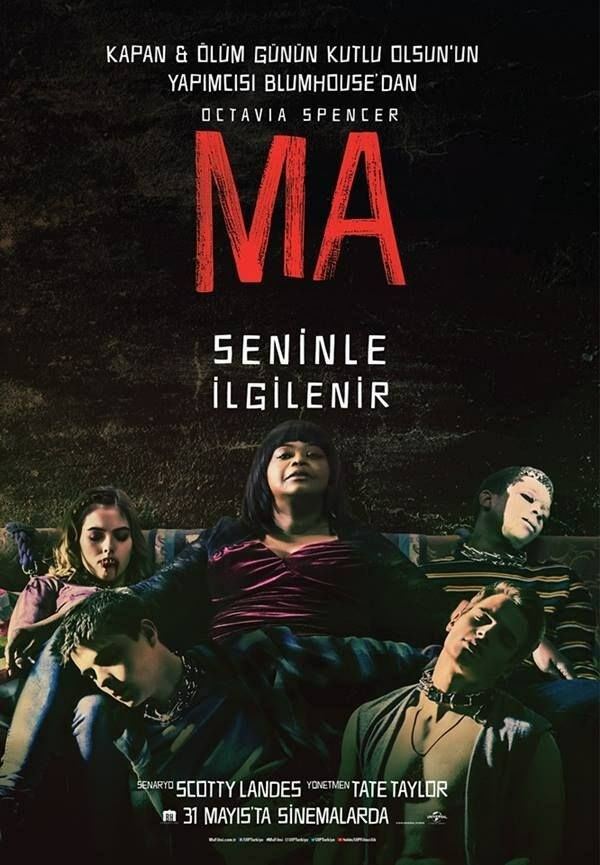Come disabilitare la rotazione dello schermo su iPhone
Ipad Mobile Mela Iphone Eroe / / June 26, 2023

Pubblicato

Sei stanco che lo schermo del tuo iPhone cambi orientamento quando non vuoi? Scopri come disabilitare la rotazione dello schermo su iPhone qui.
Sei stanco di capovolgere il tuo iPhone in modo che venga visualizzato con l'orientamento corretto? Il tuo iPhone o iPad può rapidamente cambiare orientamento quando non vuoi. In tal caso, ti consigliamo di disabilitare la rotazione dello schermo sul tuo iPhone.
È fastidioso quando si scorre un'app in visualizzazione verticale e si passa improvvisamente all'orientamento orizzontale. Quando capovolgi il telefono, ci vuole un po' di tempo per tornare alla visualizzazione verticale, oppure no.
Potresti ritrovarti a dover riavviare un'app per ripristinare la modalità verticale. Fortunatamente, puoi disabilitare la rotazione dello schermo sul tuo iPhone seguendo i passaggi seguenti.
Come disabilitare la rotazione dello schermo su un iPhone
La modalità verticale è quando tieni il tuo iPhone in verticale per utilizzare le tue app. È una modalità perfetta per scorrere le app e leggere i contenuti. Naturalmente, è anche il modo preferito per scattare e visualizzare i selfie.
La visualizzazione orizzontale è eccellente per giocare, guardare video lunghi e visualizzare determinate immagini come foto panoramiche.
Se preferisci sempre che il tuo iPhone o iPad venga visualizzato in modalità verticale, il processo è semplice e richiede uno scorrimento e un tocco.
Per bloccare l'orientamento verticale sul tuo iPhone:
- Mentre utilizzi il tuo iPhone o iPad, scorri verso il basso dall'angolo in alto a destra dello schermo accanto alla tacca per visualizzare il Centro di controllo.
- Clicca il Blocco rotazione pulsante.
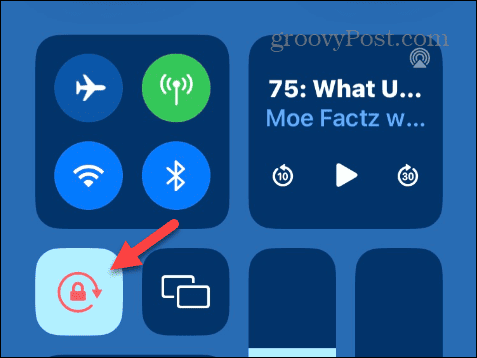
- L'icona diventerà rossa e visualizzerà una notifica che dice Blocco orientamento verticale: attivo.

Una volta attivato il blocco, il telefono rimarrà in modalità verticale fino a quando non disattivi il pulsante. Tuttavia, è importante notare che alcune app continueranno a essere visualizzate in orizzontale anche con il blocco dell'orientamento verticale abilitato.
App di streaming video come Disney+ E Massimo si aprirà in visualizzazione orizzontale per impostazione predefinita quando inizi a guardare il contenuto. Inoltre, tieni presente che un iPad può essere bloccato sia in orientamento orizzontale che verticale.
Come disabilitare il blocco dell'orientamento verticale su un iPhone
A volte, potresti desiderare che lo schermo ruoti automaticamente su una pagina Web o sullo schermo di un'app. Come la semplicità di bloccare la modalità verticale, puoi sbloccarla da Control Center.
Per sbloccare l'orientamento verticale sul tuo iPhone:
- Sul tuo iPhone o iPad, scorri verso il basso dall'angolo in alto a destra dello schermo accanto alla tacca per visualizzare Centro di controllo.
- Clicca il Blocco rotazione pulsante.
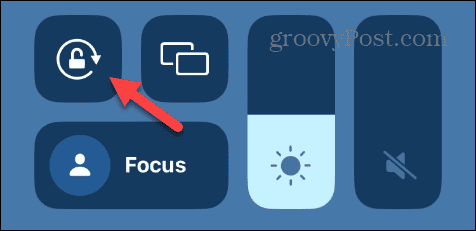
- Il pulsante tornerà al suo colore normale e a Blocco orientamento verticale: disattivato la notifica apparirà nella parte superiore dello schermo.
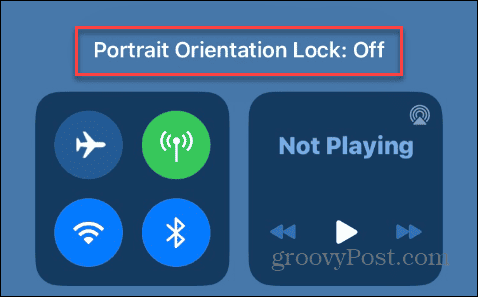
Con l'impostazione dell'orientamento verticale sbloccata, puoi capovolgere lo schermo verticalmente per visualizzarlo in orizzontale e ruotarlo verticalmente per la modalità verticale.
Come ruotare lo schermo del tuo iPhone senza inclinarlo
Se desideri modificare l'orientamento dello schermo, puoi farlo senza inclinare il telefono tramite la funzione AssistiveTouch.
Per abilitare AssistiveTouch sul tuo iPhone:
- Sul tuo iPhone, apri Impostazioni > Accessibilità.
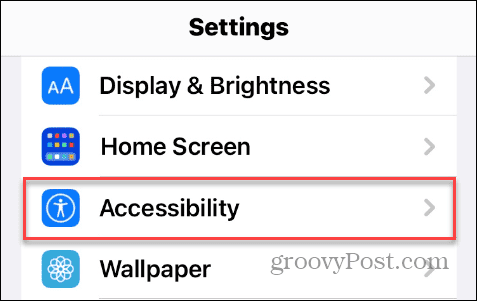
- Clicca il Tocco opzione sotto il Fisico e motorio sezione del menù.
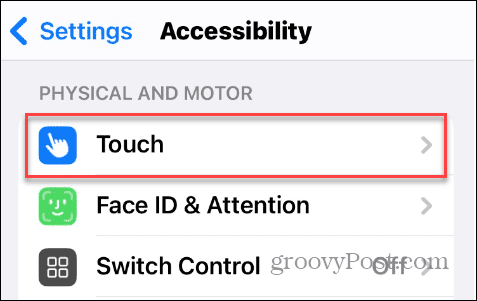
- Seleziona il Tocco assistito opzione.

- Attiva il Tocco assistito pulsante.
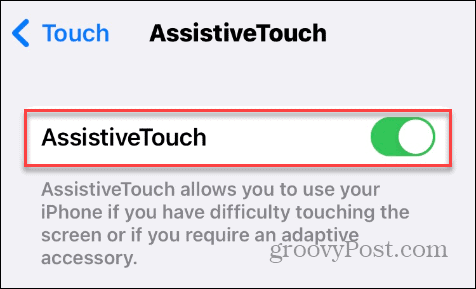
- Clicca il Tocco assistito pulsante al centro a destra dello schermo.
- Quando viene visualizzato il menu, il Dispositivo opzione.
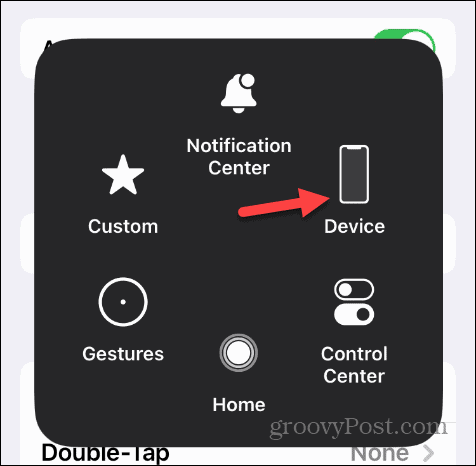
- Clicca il Ruota schermo pulsante.
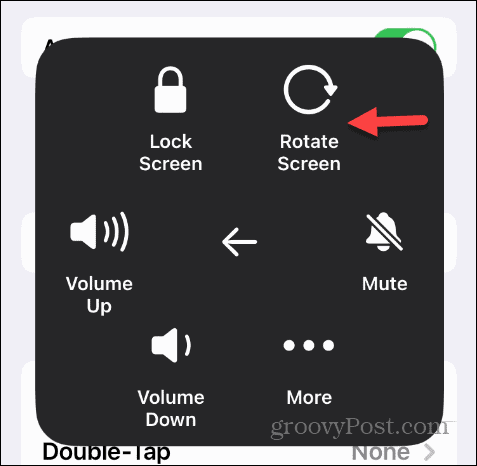
- Seleziona la visualizzazione dello schermo che desideri utilizzare per l'app aperta.

Tieni presente che queste opzioni non funzioneranno se abiliti la funzione di orientamento verticale.
Modifica dell'orientamento dello schermo su iPhone
Se vuoi mantenere il tuo iPhone in modalità verticale, puoi bloccarlo facilmente dal Centro di controllo: sbloccarlo è altrettanto semplice. Una volta bloccata l'impostazione, il telefono rimarrà in modalità verticale, ad eccezione di alcune app che vengono visualizzate in modalità orizzontale per impostazione predefinita.
Ci sono altri dispositivi tecnologici su cui potresti voler cambiare orientamento. Ad esempio, puoi ruotare un video in VLC E correggi l'orientamento di video o foto su iPhone. E se hai un telefono Android, scopri come ruotare video su Android.
Potrebbe anche interessarti ruotando lo schermo su Windows o imparare a ruotare il testo in Google Documenti. Puoi ruotare il testo in Microsoft Word se vuoi girare il testo di un angolo o di 90 gradi.